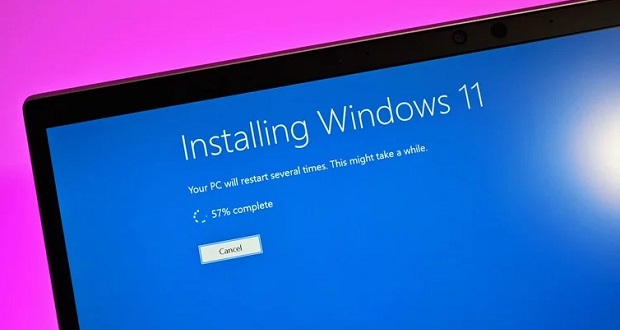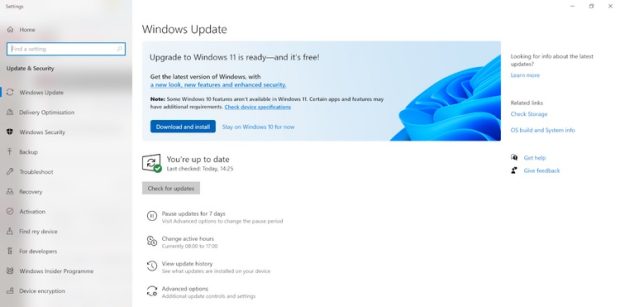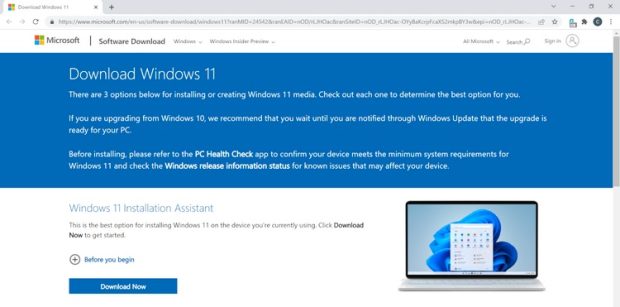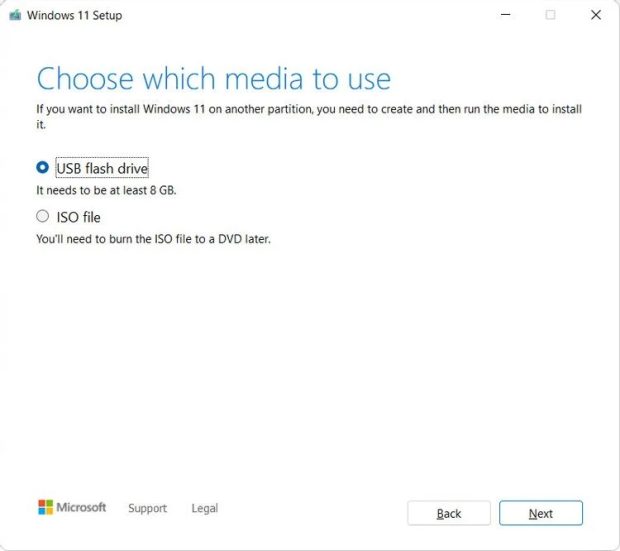در این مقاله، ضمن معرفی روش های نصب ویندوز 11 – Windows 11، هریک از آنها را به طور کامل بررسی میکنیم تا بهترین روش را انتخاب کنید.
اگر قصد دارید جدیدترین نسخه از سیستم عامل مایکروسافت را بر روی کامپیوتر خود داشته باشید، بد نیست با روش های نصب ویندوز 11 و جزئیات هریک از آنها آشنا باشید. به همین جهت، توصیه میکنیم تا انتهای این متن با گجت نیوز همراه باشید.
پیش از معرفی روشهای مختلف نصب سیستم عامل ویندوز 11، باید مواظب فایلهای تقلبی نصب ویندوز که در سرتاسر اینترنت موجود هستند، باشید. همچنین، در صورتی که از روشی غیر از آپدیت ویندوز 10 برای نصب نسخه جدید استفاده میکنید، باید حتما کد محصول (Product Key) را در اختیار داشته باشید.
روش اول: نصب ویندوز 11 از طریق آپدیت ویندوز 10
بخش بزرگی از کاربران ویندوز قادر خواهند بود سیستم عامل ویندوز 11 را به طور کاملا رایگان و از طریق آپدیت سیستم عامل ویندوز 10 بر روی رایانه خود نصب کنند. از سوی دیگر، مایکروسافت نیز همین روش را به عنوان مناسبترین راه برای نصب ویندوز 11 معرفی کرده است.
برای این کار، از منوی استارت، وارد تنظیمات (Settings) و پس از آن، بخش Windows Update شوید. سپس، گزینه Check For Updates را انتخاب کنید. البته در صورتی که شما قادر به دریافت ویندوز 11 باشید، این امر به طور واضح در این بخش نمایش داده میشود.
در صورتی که مطابق شکل بالا، بنر آبی رنگ مربوط به آپدیت خودکار ویندوز 11 را مشاهده نکردید، میتوانید گزینه Check For Updates را انتخاب کنید تا جستجو برای جدیدترین بهروزرسانی ویندوز، به طور دستی انجام شود.
در صورت نمایش بنر آبی رنگ، با کلیک کردن بر روی Download and Install میتوانید فرآیند دانلود را آغاز کنید.
روش دوم: نصب به کمک دستیار نصب ویندوز 11
روشی دیگر برای نصب ویندوز 11 ، استفاده از دستیار نصب ویندوز است که از طریق وبسایت مایکروسافت قابل دریافت خواهد بود. دستیار نصب ویندوز 11، سادهترین راه برای نصب این سیستم عامل است؛ با این وجود، نسخه 2004 ویندوز 10 ( یا نسخههای بالاتر)، در کنار حداقل 9 گیگابایت فضا برای استفاده از این دستیار مورد نیاز است.
پس از دانلود و نصب دستیار ویندوز 11 و اطمینان از اینکه رایانه شما شرایط نصب این سیستم عامل را دارد، تاییدیههای لایسنس مرتبط با نصب، نمایش داده میشوند.
پس از تایید مراحل اولیه، سیستم شما به طور خودکار ریستارت شده و مراحل نصب به طور خودکار ادامه خواهد یافت. در حین نصب ویندوز 11، سیستم شما چندین بار ریستارت خواهد شد؛ بنابراین نیاز است که در طول فرآیند نصب، سیستم خود را به برق متصل کنید و هرگز اقدام به ریستارت یا ریست کردن سیستم نکنید.
روش سوم: نصب ویندوز 11 از طریق DVD یا USB
یکی دیگر از روش های نصب ویندوز 11 نیز استفاده از دیسک USB و یا دی وی دی است. برای این کار، میبایست فایل نصب ویندوز بر روی درایو USB قابل بوت و یا فایل ISO ویندوز بر روی DVD قرار داشته باشند.
با استفاده از این روش، میتوان ویندوز 10 را هم بر روی سیستمهای تازه خریداریشده و هم بر روی رایانههای قدیمیتر نصب کرد. با این وجود، در اختیار داشتن لایسنس معتبر ویندوز و یک درایو یو اس بی با حداقل 8 گیگابایت فضا، برای این کار ضروری است.
پیش از آغاز نصب ویندوز، مطمئن شوید که رایانه شما حداقل مشخصات سخت افزاری مورد نیاز برای اجرای ویندوز 11 را داراست. برای این کار میتوانید عبارت PC Health را در بخش جستجو در منوی استارت یا تسکبار وارد کنید و این اپلیکیشن را اجرا کنید. البته، حتی در صورتی که سیستم شما حداقل مشخصات سخت افزاری لازم برای ویندوز 11 را نداشته باشد، همچنان میتوان با روشهایی دیگر به دانلود ویندوز 11 پرداخت.
ساخت دیسک نصب ویندوز 11
نرم افزار مربوط به ساخت دیسک نصب، مستقیما از طریق فروشگاه مایکروسافت قابل دریافت است. در بخش ایجاد محیط نصب ویندوز 11 (Create Windows 11 Installation Media)، گزینه Download Now را انتخاب کنید. سپس وارد اکانت خود شده و ابزار ایجاد دیسک نصب ویندوز 11 را انتخاب کنید. پس از انتخاب زبان و نسخه مورد نظر، نوع دیوایس خود (یو اس بی یا فایل ISO برای دی وی دی) را انتخاب کرده و بر روی Next کلیک کنید تا فرآیند ساخت، آغاز شود.
اگر در این قسمت فایل ISO را انتخاب کنید، میتوانید آن را در یک فولدر قرار دهید و بر روی دی وی دی رایت کنید. برای این کار، یک دی وی خام را درون رایتر قرار دهید و پس از راست کلیک بر روی فایل ISO ظاهرشده، گزینه Burn Disc Image را انتخاب کنید.
نصب آپدیت نرم افزاری
پس از اینکه فایل ISO نصب را روی دی وی دی رایت کردید یا فایل های مربوطه را روی دیسک یو اس بی قرار دادید؛ باید نسخه جدید ویندوز را نصب کنید. فرآیند انجام این کار ساده است!
مایکروسافت توصیه میکند که از بهروز بودن درایور تمامی سختافزارهای سیستم خود مطمئن باشید؛ چراکه مشکلات عدم تطابق، یکی از ایرادات پرتکرار در حین نصب ویندوز است. بهترین کار برای اطمینان از بهروز بودن درایورها، مراجعه به وبسایت سازندهی قطعات مختلف رایانه و دریافت آخرین نسخه از این وبسایت است.
راهاندازی ویندوز 11 بدون اتصال اینترنت
تا به اینجای متن حاضر، به معرفی تعدادی از روش های نصب ویندوز 11 پرداختیم؛ با این وجود، در صورت عدم دسترسی به اتصال پایدار اینترنت، برای به پایان رساندن نصب این سیستم عامل چه باید کرد؟
خوشبختانه، برای راهاندازی ویندوز 11 بدون نیاز به اینترنت، روشهایی وجود دارد. برخی از این روشها عبارتند از:
- استفاده از تسک منیجر یا خط فرمان ویندوز (Command Prompt) برای قطع کردن جریان اتصال شبکه؛
- استفاده از میانبرهای Alt + F4 در ویندوز.
با وجود اینکه با استفاده از روشهای بالا میتوانید سیستم عامل ویندوز 11 را بدون نیاز به اینترنت راهاندازی کنید، اما در صورتی که از نسخه Home ویندوز 11 استفاده میکنید، همچنان برای برخی امور نیازمند اتصال اینترنت و وارد شدن به حساب کاربری مایکروسافت خود خواهید بود. البته کاربران نسخه Pro میتوانند با استفاده از یک اکانت محلی، نصب ویندوز 11 بر روی سیستم خود را به پایان ببرند.
به طور کلی، نصب ویندوز 11، فرآیند نسبتا ساده ایست. با این حال، هریک از روشهای گفتهشده ممکن است برای دستهای از کاربران مفید باشند. به همین جهت، توصیه ما این است که خودتان، از میان روشهای ارائهشده، مناسبترین را پیدا کنید و از آن طریق به دانلود و نصب این سیستم عامل بپردازید.
 گجت نیوز آخرین اخبار گجتی و فناوری های روز دنیا
گجت نیوز آخرین اخبار گجتی و فناوری های روز دنیا